Каждый обладатель смартфона хотя бы раз хотел подключить его к своему телевизору, чтобы продемонстрировать друзьям или родственникам различные снимки либо видео на большом экране. Конечно же, такой способ намного удобнее, нежели несколько раз подряд показывать одни и те же фото каждому в большой компании.
Кроме того, наверняка у каждого пользователя смартфона имеется любимое приложение, которое очень хочется испробовать на большом экране, передающем даже самые маленькие детали. Исходя из этого возникает логичный вопрос: "Как подключить телефон к Смарт ТВ?". На самом деле сделать это можно очень легко, да еще и несколькими разными способами!
Какие файлы можно открыть на телевизоре
 Вам будет интересно:Как почистить экран телефона? Способы и рекомендации
Вам будет интересно:Как почистить экран телефона? Способы и рекомендации
Многие пользователи ошибочно полагают, что на Смарт ТВ с гаджета можно передавать только снимки, ролики и киноленты. А вот в действительности функционал у современных телевизоров гораздо шире, чем думает большинство их обладателей. Правильно подобрав подходящий вид подключения и соединив смартфон со Смарт ТВ, каждый пользователь может:
- включать каналы онлайн;
- просматривать ролики на каналах YouTube;
- транслировать на большой экран любые игры и приложения;
- передавать на телевизор изображения со своего устройства.
Функциональные способности синхронизации полностью зависят от того, каким именно способом соединены приспособления.
Типы соединения
 Вам будет интересно:Как наклеить защитную пленку на смартфон: пошаговая инструкция, советы и рекомендации специалистов
Вам будет интересно:Как наклеить защитную пленку на смартфон: пошаговая инструкция, советы и рекомендации специалистов
Как подключить телефон к Смарт ТВ? Всего существует несколько способов передачи данных с мобильного устройства на телевизор, и все они делятся на два типа:
- беспроводные;
- проводные.
В последнем случае для подключения гаджета к телевизору LG, Sony или Samsung необходимо наличие специального кабеля - USB, HDMI или Slim Port. Также вполне подойдет и обыкновенный провод с тюльпанами. Практически все современные телевизоры, которые не поддерживают Wi-Fi для синхронизации со смартфоном, обязательно оснащены хотя бы одним из необходимых разъемов.

Что же касается реализации беспроводной передачи данных на экран телевизора, то для этого оба приспособления должны быть снабжены такими технологиями, как AirPlay, Miracast либо их аналоги.
Как подключить телефон к телевизору Смарт ТВ через HDMI
Если вы находитесь дома, то использование кабелей вряд ли доставит вам неудобства, а вот существенно улучшить качество передаваемого изображения и соединения в целом сможете запросто.
Провод HDMI в особенности ценится обладателями смартфонов и телевизоров благодаря быстрому и самому качественному обмену информацией. При подключении через этот кабель Смарт ТВ буквально отражает изображение гаджета, словно зеркало. Именно этот эффект и дает возможность похвастаться фотографиями и роликами перед большой компанией, запустить любимую игру либо просто вдоволь насладиться музыкой, хранящейся в телефоне.

Правда, стоит сказать, что использование такого способа может ограничиваться моделью гаджета. Ведь для синхронизации через кабель HDMI соответствующий разъем должен быть у обоих приспособлений, чем не оборудованы некоторые смартфоны. Хотя и в такой ситуации разработчики позаботились о своих пользователях, ведь прогресс не стоит на одном месте. Для устранения этого недочета был придуман кабель MHL, который представляет собой своеобразный конвертер между HDMI и USB-разъемами.
Итак, как подключить телефон к Смарт ТВ таким способом? Все предельно просто. Для установления подключения выполните несколько манипуляций:
- выключите оба устройства;
- соедините телефон с телевизором кабелем;
- включите приспособления;
- откройте настройки Смарт ТВ;
- выберите подходящий источник сигнала;
- включите любое приложение на телефоне.

Хотя нередко настройка синхронизации между устройствами производится автоматически.
Как подсоединить телефон к Смарт ТВ через USB
В отличие от HDMI, это приспособление не откроет вам экран гаджета, а покажет лишь папку с его содержимым. Хотя вы точно так же сумеете воспроизвести необходимую музыку, видео и изображения. Кроме того, телевизор может распознать популярные форматы презентаций и документов.
Как подключить телефон к Смарт ТВ через USB? В этом случае все тоже очень просто! Сначала выключите устройства, затем подсоедините кабель через соответствующие разъемы и включите приспособления. После проведенных манипуляций соединение будет установлено автоматически. Только не забудьте, что нужный вам провод будет иметь разные выходы на концах, подходящие для телевизора и смартфона.

Такая синхронизация дает возможность целиком дублировать изображение с мобильного устройства. При этом телефоном можно будет управлять при помощи пульта от телевизора.
Беспроводная синхронизация
Уже описанные способы подключения подходят не только для Смарт ТВ, но и для обыкновенных телевизоров. А сейчас речь пойдет о том, как подсоединить гаджет к "умному" устройству. Ведь для беспроводного контакта необходимо присутствие в телевизоре технологии Wi-Fi, которая отсутствует у старых моделей.
Итак, как же подключить смартфон к Смарт ТВ, если вы, например, находитесь в гостях, и нужного провода под рукой нет или же просто не желаете возиться с кабелями? Для этого вы тоже можете воспользоваться несколькими способами синхронизации.
Применение роутера
Для реализации такого соединения вам потребуется:
- смартфон с поддержкой Wi-Fi;
- телевизор с той же функцией или со Смарт ТВ;
- домашний роутер.
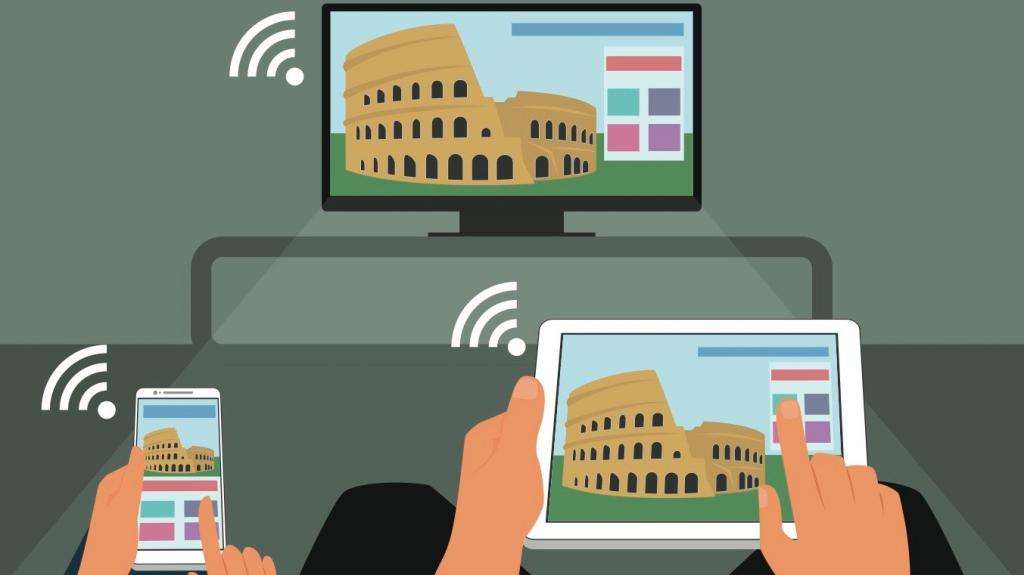
Для подключения телефона к Смарт ТВ первым делом нужно подсоединить и смартфон, и телевизор к сети Wi-Fi. Затем найдите в меню устройства особое приложение от разработчика, которое дает возможность с легкостью синхронизировать гаджеты одного производителя. Например, в телевизорах Samsung используется программа AllShare, в приспособлениях от Philips можно найти папку под названием Philips MyRemote, в Sony эта функция представлена под наименованием VAIO Media Server, а у LG - это Smart Share.
Обладателям гаджетов Apple на выручку придет специальная приставка Apple TV, оснащенная функцией AirPlay.
Особенности стандартных программ
Конечно же, производители не спроста упорно трудились над разработкой этих приложений. Все они существенно расширяют способности обыкновенной синхронизации телевизора и мобильного устройства. С помощью этих программ весь процесс синхронизации автоматизируется, все файлы переформатируются в подходящий для воспроизведения на большом экране формат, в результате чего качество изображений улучшается в разы.
Подсоединение в таком случае происходит максимально легко и просто. Например, как подключить телефон к телевизору LG? Подсоединитесь к общей сети на обоих устройствах, после чего запустите папку Smart Share. На этом все, теперь вы можете испробовать весь функционал своего телевизора. При этом смартфон может использоваться в качестве пульта. А если установить соединение наоборот, то при помощи пульта от телевизора можно будет открывать папки на телефоне.
Как подключиться без роутера
Практически во всех современных устройствах: и телефонах, и телевизорах, имеется дополнительная функция, называемая Wi-Fi Direct. Эта программа дает возможность приспособлениям связываться между собой напрямую без помощи роутера.
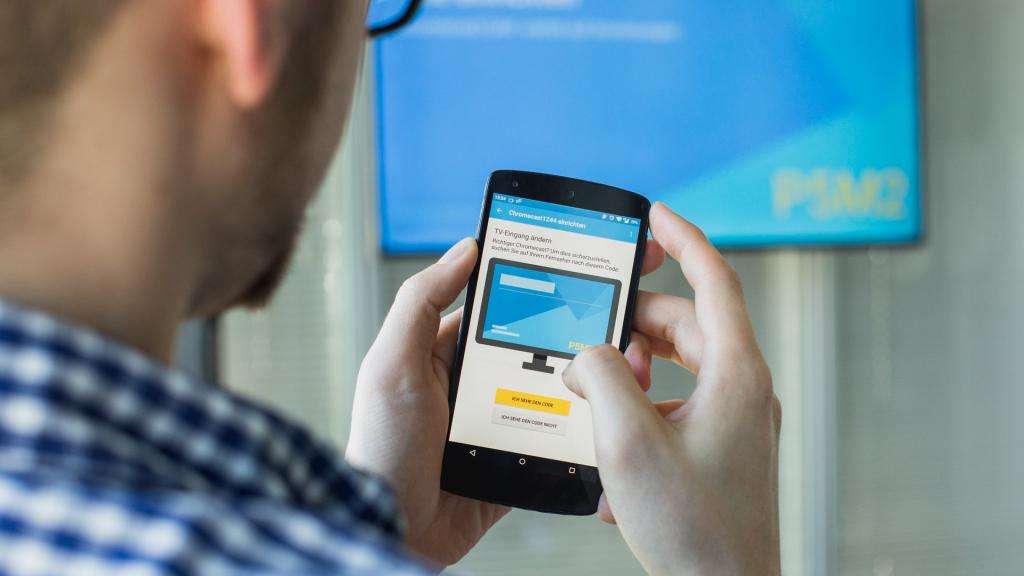
Как управлять Смарт ТВ через телефон благодаря этой функции?
- В меню телефона найдите вкладку "беспроводные сети", затем подпункт "Wi-Fi Direct" и запустите его.
- Потом зайдите в меню Смарт ТВ, найдите "сеть" и запустите такую же функцию.
- В этот момент телевизор увидит все доступные для соединения устройства. Отыщите среди них свой телефон и выберите.
- В завершение одобрите поступивший на смартфон запрос и начните пользоваться освоенной функцией.
